ZyXEL P-2812H F1 Kablosuz Modem Kurulumu, ZyXEL P-2812H F1 Kablosuz Modem Kurulumu Nasıl Yapılır?, ZyXEL P-2812H F1 Kablosuz Modem Kurulumu Yapılırken Nelere Dikkat Edilmelidir, ZyXEL P-2812H F1 Kablosuz Modem Kurulumu Resimli Anlatım, ZyXEL P-2812H F1 Kablosuz Modem Kurulumu Hakkında Bilinmesi Gerekenler, ZyXEL P-2812H F1 Kablosuz Modem Ayarları, ZyXEL Kablosuz Modem Kurulumu
ZyXEL P-2812H F1 Kablosuz Modem Kurulum işlemine başlamak için modem kablo bağlantılarını yaparak modem üzerinde yer alan ışıkların sabit olarak yanmasını bekliyoruz. Modem üzerinde yer alan ışıklar yandıktan sonra bilgisayarımızdan boş bir internet sayfası açarak sayfanın üst kısmında yer alan adres satırına 192.168.1.1 yazarak Enter tuşu ile giriş yapıyoruz. ZyXEL P-2812H F1 Modem arayüz ekranı açıldıktan sonra karşımıza kullanıcı adı ve şifre isteyen bir ekran çıkacaktır bu ekranda kullanıcı adı kısmına admin parola kısmına 1234 veya ttnet yazarak Sisteme Giriş butonu ile giriş yapıyoruz.
ZyXEL P-2812H F1 Modem arayüz ekranı açıldıktan sonra karşımıza kullanıcı adı ve şifre isteyen bir ekran çıkacaktır bu ekranda kullanıcı adı kısmına admin parola kısmına 1234 veya ttnet yazarak Sisteme Giriş butonu ile giriş yapıyoruz.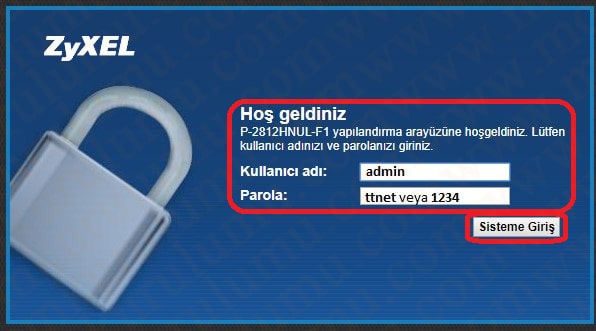 Karşımıza parolanızı değiştiriniz ekranı gelecektir bu ekranda modem arayüz girişi için yeni bir şifre belirleyerek uygula butonu ile işlemlere devam edebilir yada atla butonu ile mevcut şifrenizi kullanmaya devam edebilirsiniz.
Karşımıza parolanızı değiştiriniz ekranı gelecektir bu ekranda modem arayüz girişi için yeni bir şifre belirleyerek uygula butonu ile işlemlere devam edebilir yada atla butonu ile mevcut şifrenizi kullanmaya devam edebilirsiniz.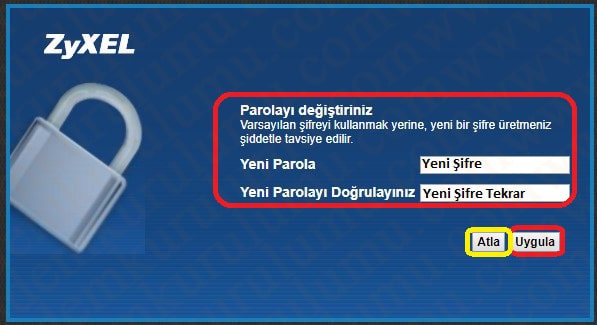 ZyXEL P-2812H F1 Kablosuz Modem arayüz ekranı açıldıktan sonra sayfanın alt kısmında yer alan Ağ Ayarları kısmına tıklayarak Genişbant alanını seçiyoruz.
ZyXEL P-2812H F1 Kablosuz Modem arayüz ekranı açıldıktan sonra sayfanın alt kısmında yer alan Ağ Ayarları kısmına tıklayarak Genişbant alanını seçiyoruz. Açılan ekranda Yeni WAN arayüzü ekle butonuna tıklıyoruz.
Açılan ekranda Yeni WAN arayüzü ekle butonuna tıklıyoruz.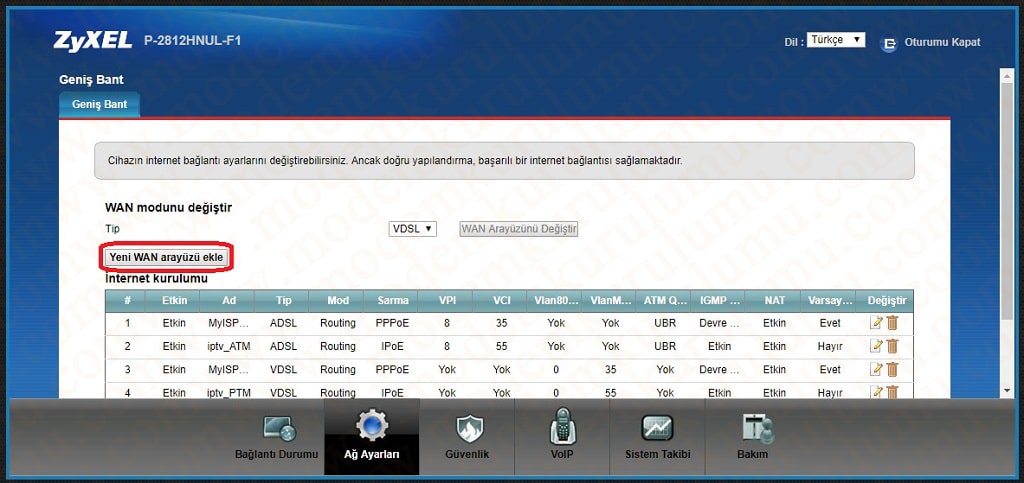 Wan Arayüzü düzenleme ekranı açıldığında Etkin kısmını işaretliyerek;
Wan Arayüzü düzenleme ekranı açıldığında Etkin kısmını işaretliyerek;
Ad > İnternet
Tip > ADSL
Mod > Yönlendirme
WAN Hizmet Tipi > PPPoE
VPI > 8
VCI > 35
Kapsülleme Modu > LLC/SNAP-BRİDGİNG olarak ayarlayarak sayfayı aşağı doğru kaydırıyoruz.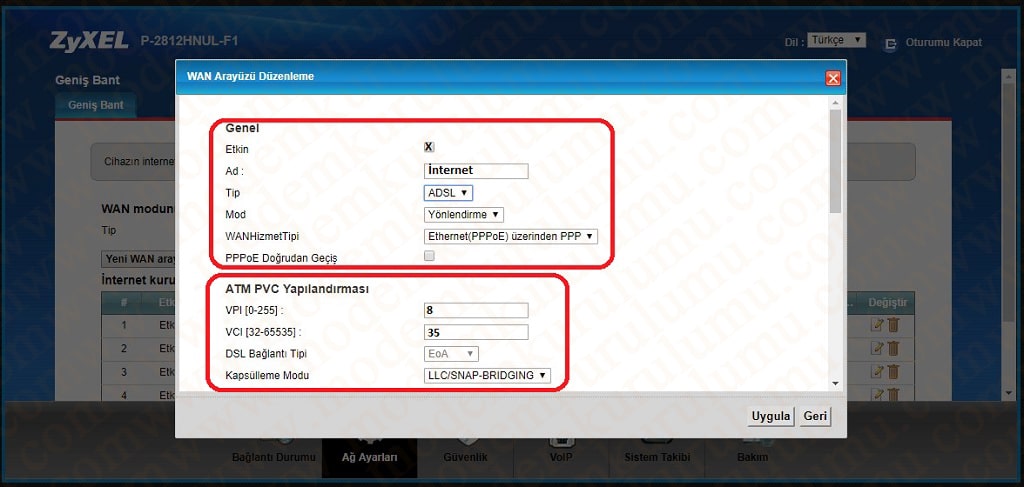 PPP Kullanıcı Adı > AdslKullanıcıAdı@Domain
PPP Kullanıcı Adı > AdslKullanıcıAdı@Domain
PPP Parola > Adsl Kullanıcı Şifresi ( Adsl Kullanıcı Adı ve Şifre kısımlarına internet servis sağlayıcınız tarafından size iletilen bilgileri yazmanız gereklidir. ) olacak şekilde ayarları yapılandırdık tan sonra sayfanın alt kısmında yer alan Uygula butonu ile ayarları kaydederek kablosuz ayarlar kısmına geçiyoruz. 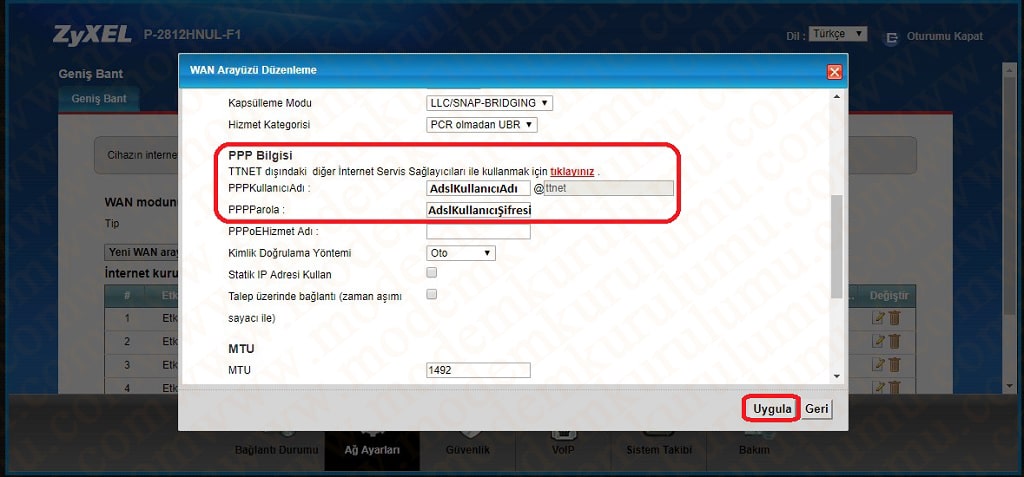 ZyXEL P-2812H F1 Kablosuz Ayarları için alt kısımdaki menüden tekrar Ağ Ayarları sekmesine tıklayarak bu defa Kablosuz seçeneğini seçiyoruz.
ZyXEL P-2812H F1 Kablosuz Ayarları için alt kısımdaki menüden tekrar Ağ Ayarları sekmesine tıklayarak bu defa Kablosuz seçeneğini seçiyoruz.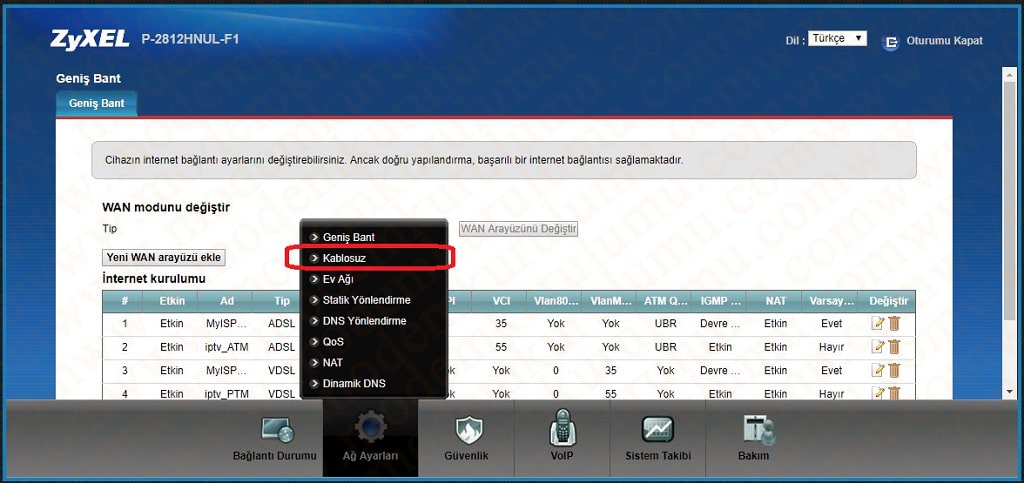 Kablosuz ayarlar ekranı açıldığında üst kısımdan Genel sekmesine tıklayarak Kablosuz LAN’ı etkinleştir seçeneğini işaretleyerek Kablosuz Ağ Adı(SSID) alanına Türkçe karakter kullanmadan ve boşluk bırakmadan bir kablosuz ağ ismi yazıyoruz. Kanal seçimini Kanal 6 olarak ayarlayarak şifre belirlemek için sayfayı aşağı doğru kaydırıyoruz.
Kablosuz ayarlar ekranı açıldığında üst kısımdan Genel sekmesine tıklayarak Kablosuz LAN’ı etkinleştir seçeneğini işaretleyerek Kablosuz Ağ Adı(SSID) alanına Türkçe karakter kullanmadan ve boşluk bırakmadan bir kablosuz ağ ismi yazıyoruz. Kanal seçimini Kanal 6 olarak ayarlayarak şifre belirlemek için sayfayı aşağı doğru kaydırıyoruz.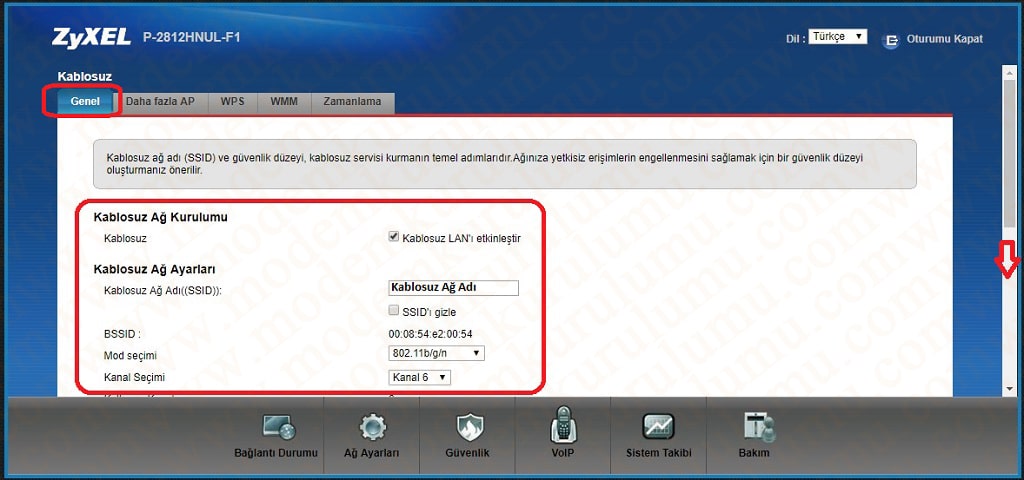 Kablosuz ağ şifresi için Güvenlik Modu kısmını WPA2-PSK olarak ayarlayarak Ön Paylaşımlı Anahtar alanına Türkçe karakter kullanmadan ve boşluk bırakmadan en az sekiz en fazla altmış üç karakterden oluşan bir kablosuz ağ şifresi yazarak sayfanın alt kısmında yer alan Uygula butonu ile ayarları kaydediyoruz. ZyXEL P-2812H F1 Kablosuz Modem Kurulum işlemini böylelikle tamamlamış oluyoruz.
Kablosuz ağ şifresi için Güvenlik Modu kısmını WPA2-PSK olarak ayarlayarak Ön Paylaşımlı Anahtar alanına Türkçe karakter kullanmadan ve boşluk bırakmadan en az sekiz en fazla altmış üç karakterden oluşan bir kablosuz ağ şifresi yazarak sayfanın alt kısmında yer alan Uygula butonu ile ayarları kaydediyoruz. ZyXEL P-2812H F1 Kablosuz Modem Kurulum işlemini böylelikle tamamlamış oluyoruz. 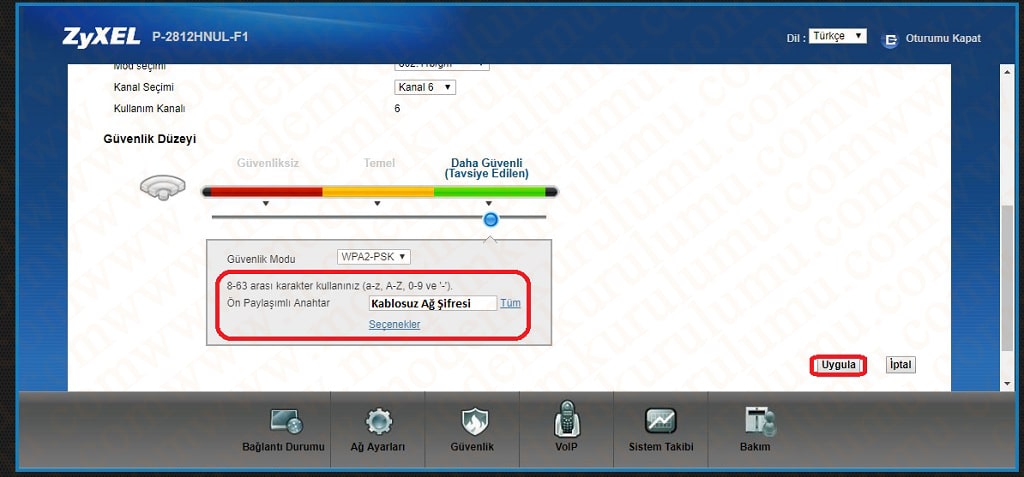
Kurulum adımlarını gerçekleştirdiğiniz takdirde internet bağlantısı kuramıyorsanız eğer internet hizmetini almış olduğunuz servis sağlayıcısı ile irtibat kurmanız gereklidir.
 Modem Kurulumu Modem Kurulumu Hakkında Bilinmeyenlerin Tek Adresi
Modem Kurulumu Modem Kurulumu Hakkında Bilinmeyenlerin Tek Adresi
